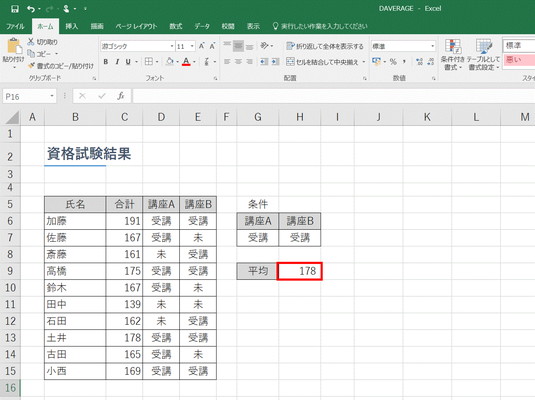目次
条件に合うデータの平均を求めたい!
そんな時に便利なのが、関数の「DAVERAGE」(ディーアベレージ)です。
この関数を使うには、検索条件を指定する別表を用意します。
大元の表と同じ項目名を書き、その下に条件を指定します。
下の例と同じように複数の条件を同じ行に配置すれば「かつ」違う行なら「または」という意味になります。
=DAVERAGE(データベース,フィールド,条件)
「 =DAVERAGE(B5:E15,C5,G6:H7) 」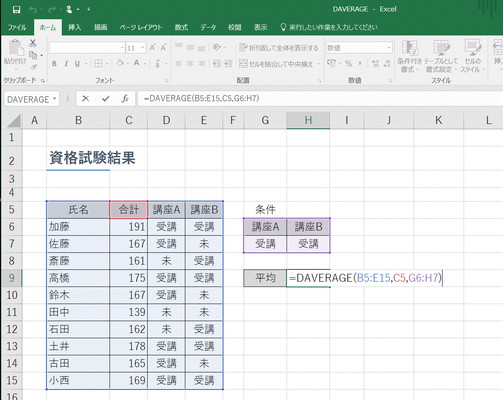
「DAVERAGE」(ディーアベレージ)の使い方
1、検索条件の別表を作成
今回は「講座A」「講座B」共に受講した人の平均点数を求めたいので、条件を同じ行に配置します。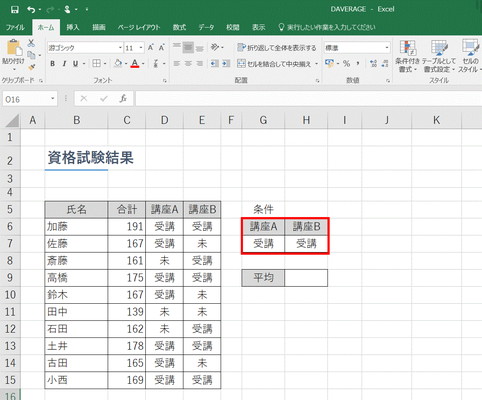
2、平均値を表示させたいセルを選択
H9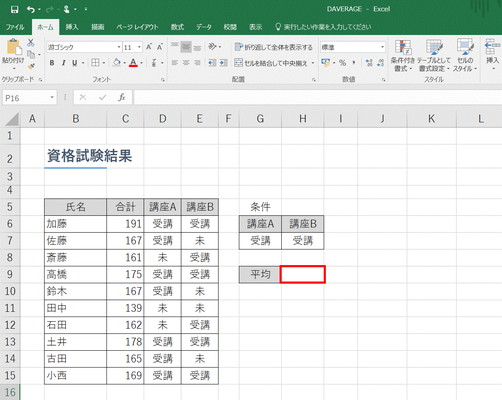
3、Fxマークを押す→「DAVERAGE」を選択→OK
FXマークをクリック 「DAVERAGE」を選択→OKボタンを押す
「DAVERAGE」を選択→OKボタンを押す
4、「データベース」に大元の表全体をドラッグして入力
データベース = B5:E15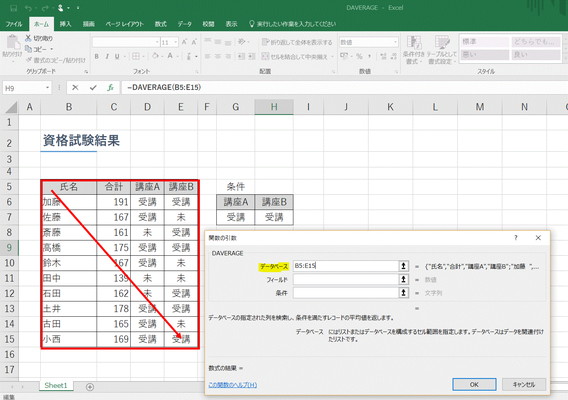
5、「フィールド」に平均値を求めたい項目をクリックして入力
フィールド = C5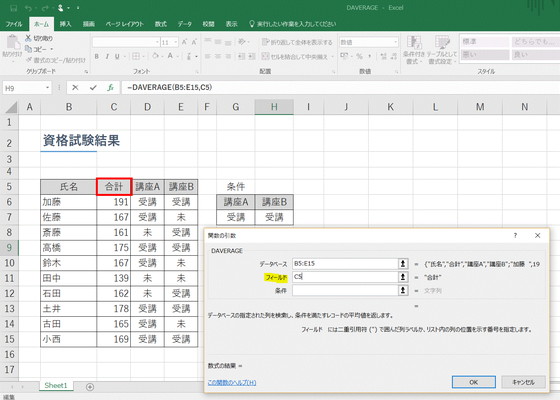
6、「条件」に用意した検索条件別表の全体をドラックして入力→OK
条件 = G6:H7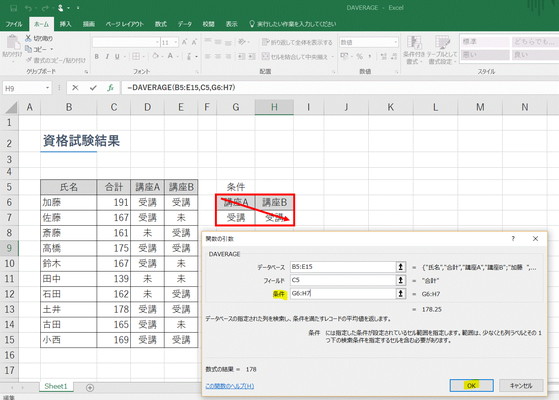
7、完成!